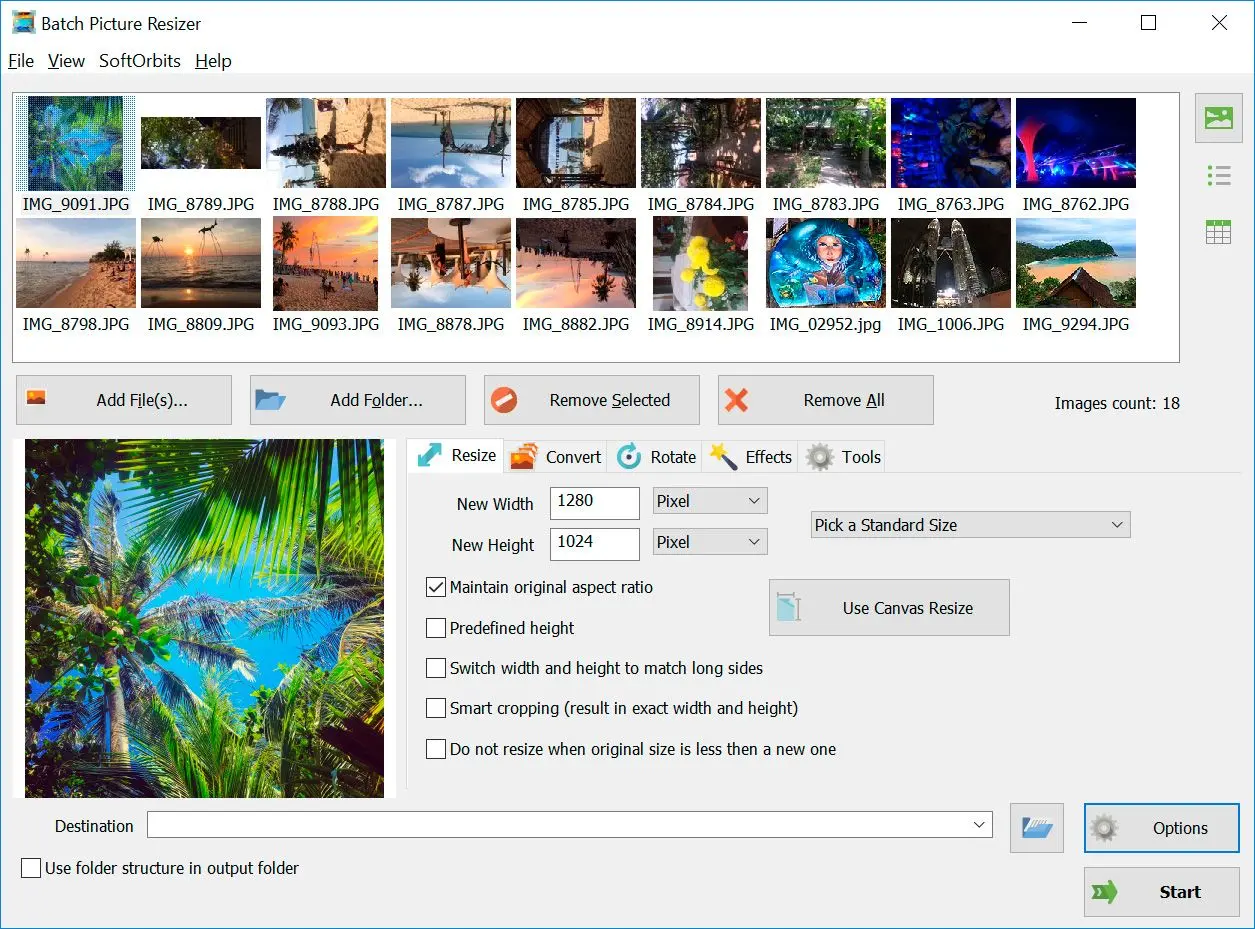現有多種便捷應用程式可轉換檔案。多數程式易於使用,功能相似。應用程式範例:File Converter By-Online-Convert.com,適用於iOS、Android及線上。
iOS及Android用戶,自應用程式商店下載TIFF轉JPG轉換器應用程式並安裝。選擇欲匯出之手機檔案或線上雲端儲存檔案。點擊開始轉換,程式完成後,可下載或透過電子郵件分享影像。
若無法存取手機,仍可使用應用程式網站。Zamzar.com 上傳圖像,透過網站轉換。抵達首頁後,點擊圖像區塊,選擇格式將 TIFF 轉換為 JPG。上傳圖像,點擊開始。檔案轉換完成後,可依需下載或分享。
TIFF 轉 JPG 轉換器軟體功能
TIFF 轉 JPG 轉換器軟體為簡易且使用者友善之工具,協助調整大小或轉換大量照片、翻轉、鏡像或旋轉照片。操作皆簡單易學。所有圖像開啟後,點擊 輸出格式 選項,選擇 JPEG。點擊 開始 按鈕,執行轉換程序。
除將 TIFF 圖像轉換為 JPEG 外,TIFF 轉 JPG 程式具備其他批次作業功能,包含將圖片調整為偏好尺寸、將照片設為灰階、應用浮水印和標誌以保護版權、翻轉、旋轉和鏡像,同時保持圖片之優良品質。
變更TIFF檔案畫布大小
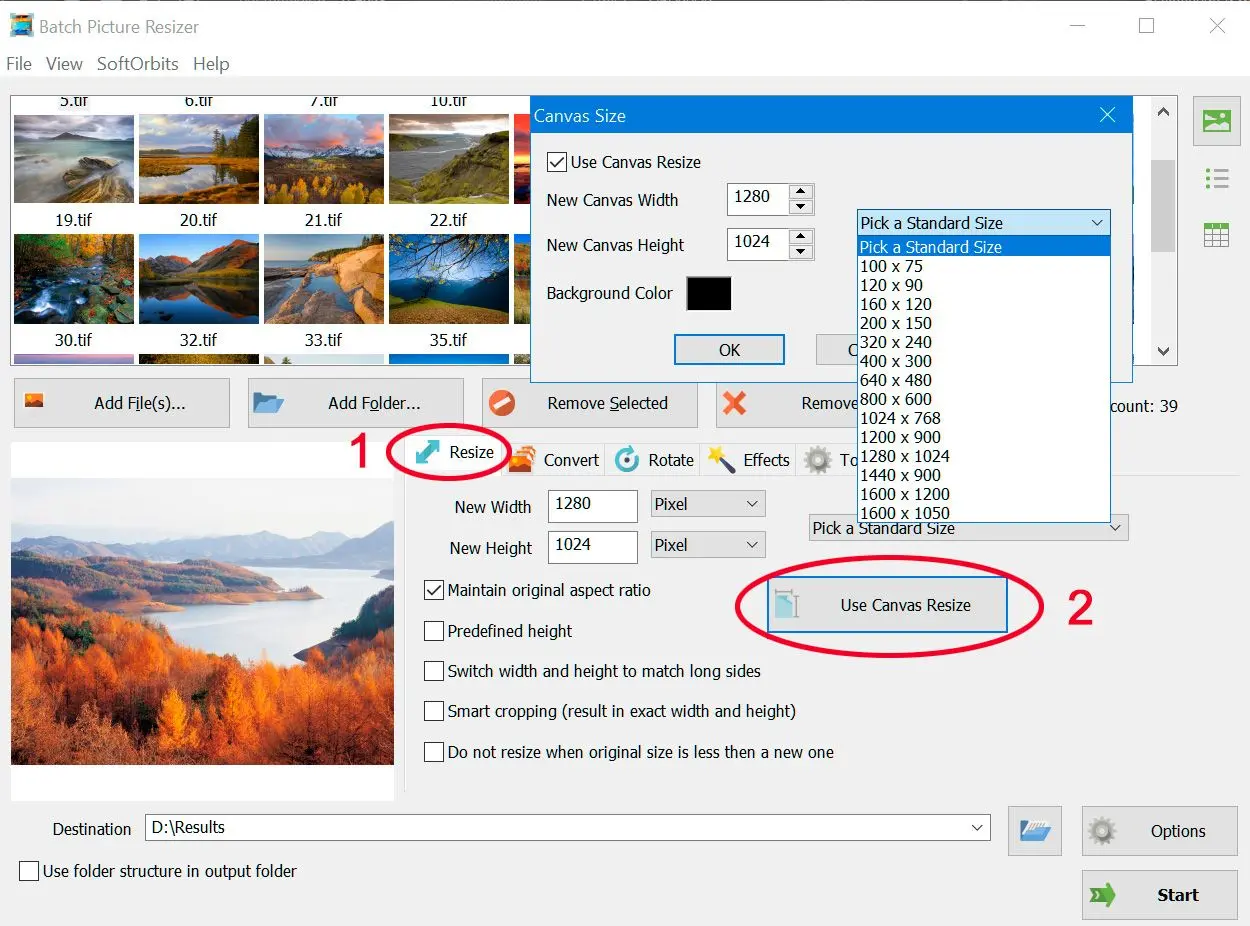
轉換Tiff為黑白
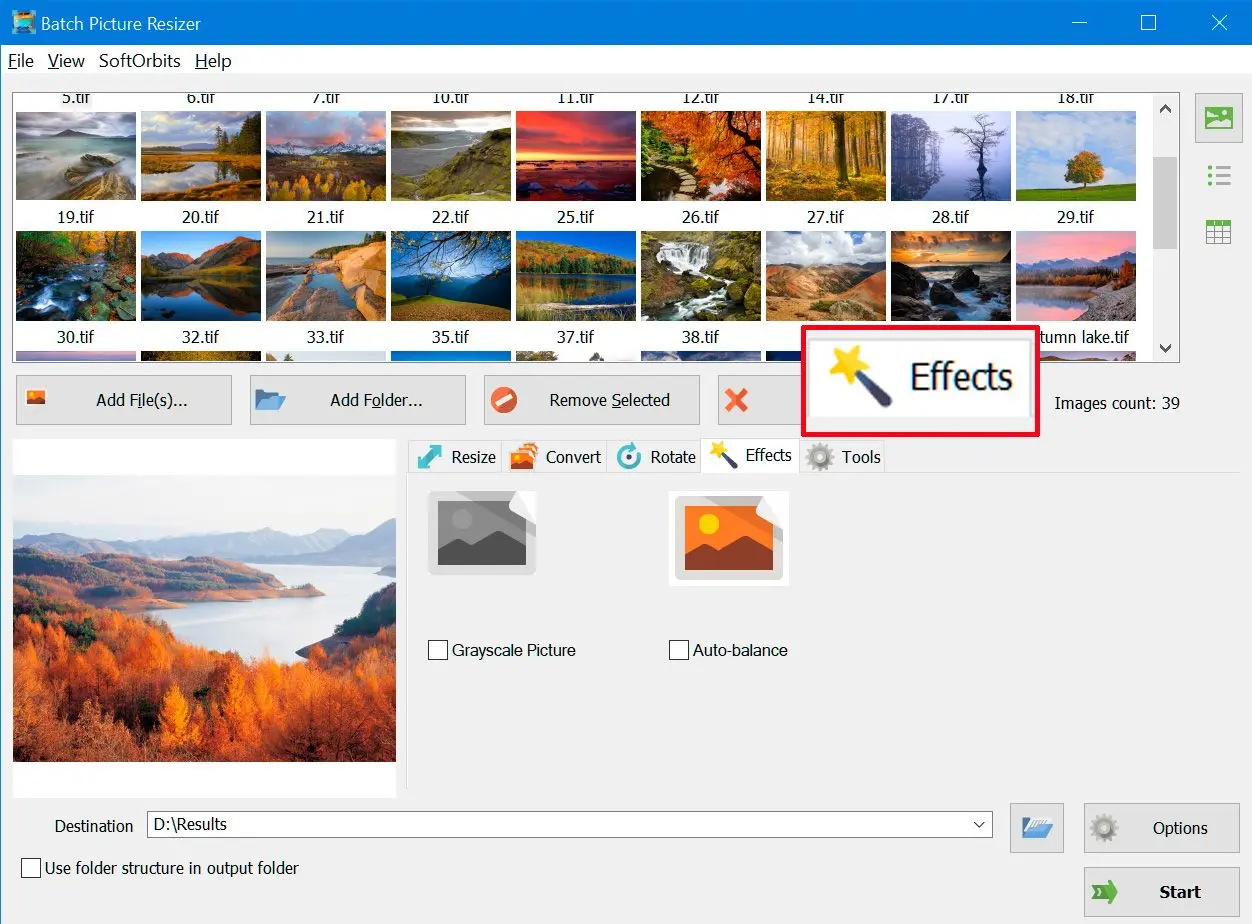
轉換Tiff檔案為JPEG檔案/Gif/BMP/PNG/PCX/TGA
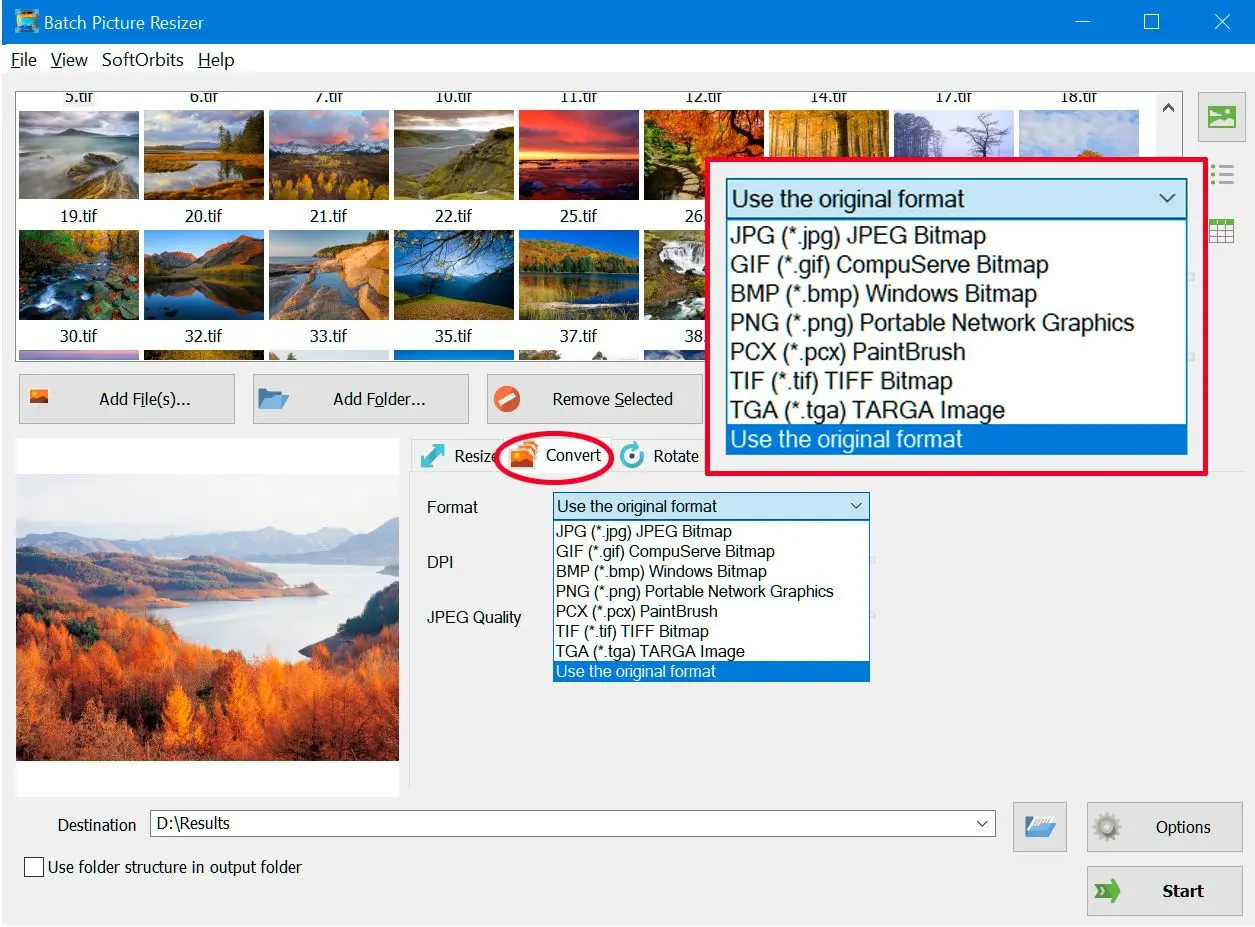
重新命名或加上浮水印TIFF檔案
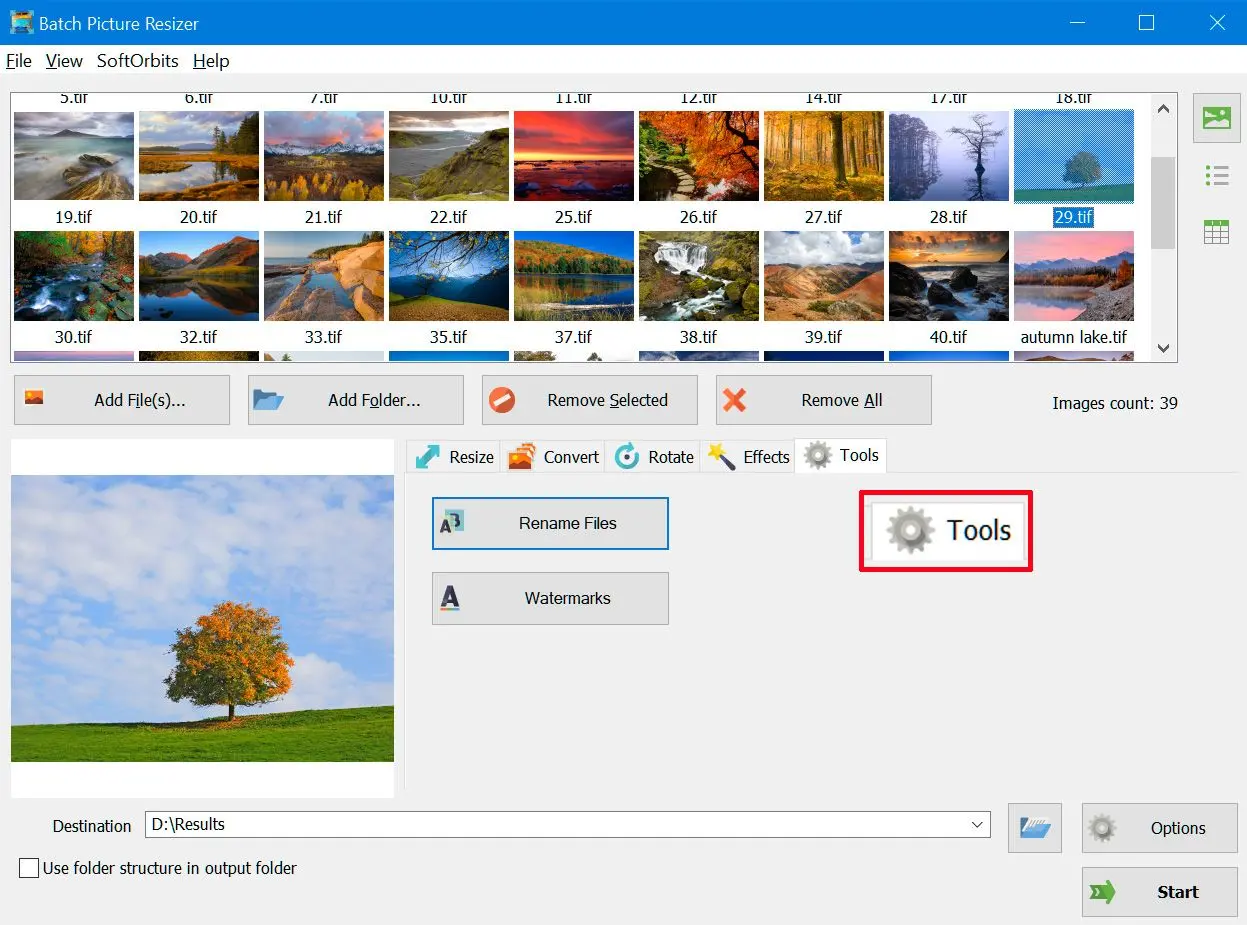
TIFF簡史
標籤圖像檔案格式[1]或標記圖像檔案格式[2],通常以縮寫TIFF或TIF聞名,是一種用於儲存點陣圖圖像的圖像檔案格式,在圖像藝術家、出版業[3]和攝影師中很受歡迎。TIFF廣泛支援掃描、傳真、文書處理、光學字元識別、圖像處理、桌上排版和頁面佈局應用程式。
WikiPediaJPEG,即聯合圖像專家組,為全球最常用檔案格式。其於1992年由三菱、IBM、佳能及AT&T等多家公司為數位相機開發。JPEG被視為一種有損壓縮,意指壓縮過程中圖像品質將有所損失。
將TIFF轉換為JPG格式簡便,前提是電腦具備適當的圖像轉換軟體。SoftOrbits提供適用於PC的TIFF to JPG轉換器程式,使用者得以將TIFF檔案更改為最常見之標準JPEG。此TIFF to JPG轉換器程式具有使用者友善介面,具備無損模式之編輯工具。透過SoftOrbits軟體,使用者可將圖像壓縮至較小解析度,同時不犧牲圖像之優異品質。